Puntata #1 della nostra rubrica “come scattare foto migliori con iPhone“. Oggi vi parlerò di come evitare le foto sfocate perché sono un problema molto comune dovuto fondamentalmente a tre fattori:
- mano tremolante
- messa a fuoco sbagliata (o autofocus che fallisce)
- motion blur
In questo video vi spiego tutto e vi do anche un consiglio per NON GETTARE VIA le foto sfocate: potete utilizzarle grazie a delle semplici app di editing!
Tutto ciò che vi serve sapere l’ho riportato nel video che trovate in alto: nel resto dell’articolo, invece, c’è solo un riassunto del video. Vi consiglio caldamente di vedere il video perché molto più completo e preciso.
Messa a fuoco sbagliata: come rimediare
La messa a fuoco degli iPhone funziona molto bene: l’autofocus è davvero intelligente ma in alcune condizioni può avere problemi o non essere veloce come l’occhio umano. Cosa può capitare quindi? Può capitare di avere una situazione simile alla seguente:

In questo caso il focus è concentrato in modo errato sull’oggetto in secondo piano (nella prima immagine) piuttosto che su quello in primo piano (ovvero il gatto, corretto nella seconda foto). Per risolvere basta toccare con un dito sull’oggetto che ci interessa per mettere correttamente a fuoco.
Ecco un’altra situazione:

Come potete osservare, con iPhone potete decidere dove e come impostare la messa a fuoco. Potete anche bloccare la messa a fuoco: per farlo tenete premuto con il dito su un’area dello schermo e comparirà un riquadro giallo con scritto “Blocco AE/AF“. Cosa significa? Significa che quell’area è in messa a fuoco fissa e continua, quindi qualunque soggetto passerà in quell’area sarà messo a fuoco.

Mano tremolante
Uno dei motivi principali di foto sfocate riguarda la mano tremolante (soprattutto di notte). Per evitare di tremare durante lo scatto di una foto potete usare alcuni trucchi e la giusta impugnatura che vi ho mostrato nel video in alto. Oppure, meglio ancora, usate un bel treppiedi per iPhone.

Motion Blur
L’effetto Motion Blur si ha quando il soggetto che volete fotografare è in continuo movimento e non riesce a stare fermo (ad esempio un animale). Questo può portare a una parte sfocata della foto.
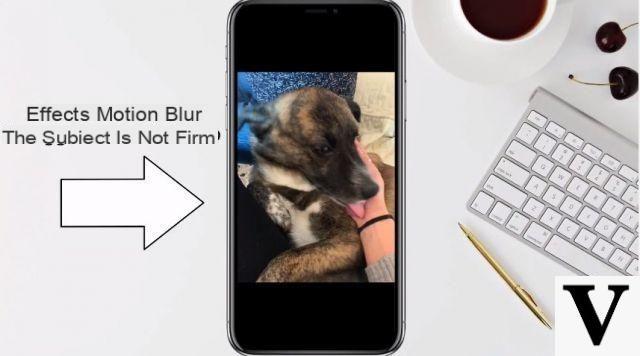
In questo caso l’unico modo che avete per evitare questo problema è stabilizzare il soggetto oppure, se non ci riuscite, usare lo scatto continuo con iPhone e successivamente scegliere tra le tante foto quella venuta meglio.
Come trasformare le foto sfocate
Se avete una foto sfocata potete anche decidere di non eliminarla. Effettuare un editing fotografico non è semplice, non riuscirete a rimuovere la sfocatura: piuttosto potete optare per trasformare la foto sfocata applicando un simpatico effetto come una texture.
Per farlo ci sono tante app che fanno al caso vostro:
- Prisma
- Photoshop Express
- iColorama S
- Lightroom
- Snapseed

Dubbi o problemi? Vi aiutiamo noi
Ricorda di iscriverti al nostro canale Youtube per video e altre recensioni. Se vuoi rimanere sempre aggiornato, iscriviti al nostro canale Telegram e seguici su Instagram. Se vuoi ricevere supporto per qualsiasi dubbio o problema, iscriviti alla nostra community Facebook o contattaci su Instagram. Non dimenticarti che abbiamo creato anche un motore di ricerca offerte pieno di coupon esclusivi e le migliori promozioni dal web!


























